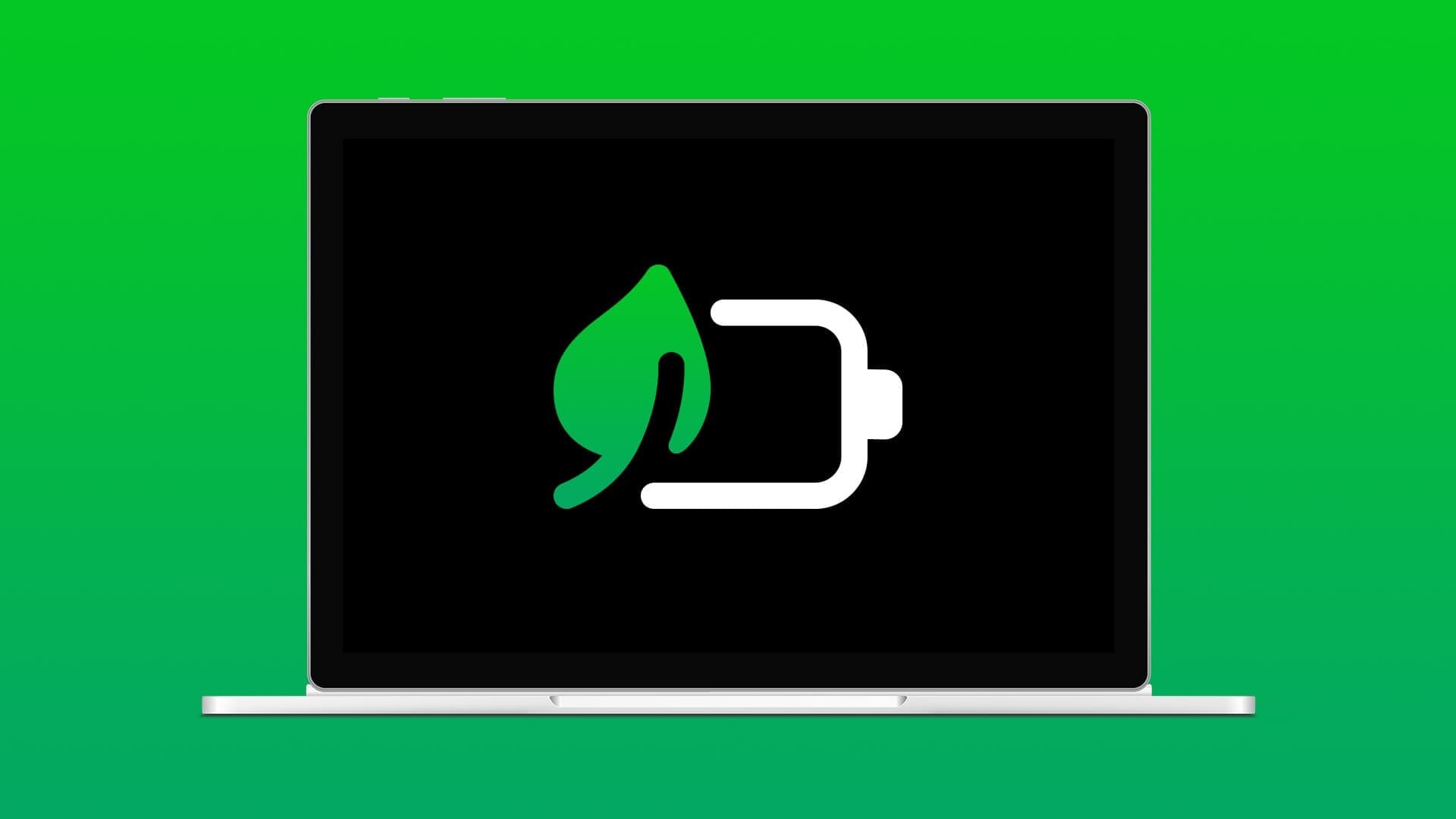I Windows 10 tillåter funktionen Urklippspost Användare kan visa kopierade objekt inom en viss period. Objekten kan vara text, HTML eller bilder (mindre än 4 MB). Du kan få en lista eller historik över innehållet du kopierat för senare användning. Du måste dock först aktivera urklippshistorik på din Windows-dator.

Urklippshistorik kan hjälpa dig att återställa kopierat innehåll, särskilt när din webbläsare eller app kraschar. Detta skyddar ditt kopierade innehåll.
För att aktivera din urklippshistorik kan du använda metoderna nedan.
1. Aktivera urklippshistorik via Windows-inställningar
Det första sättet att aktivera urklippshistorik i Windows 10 är via Inställningar. Så här gör du:
Steg 1: sätta på إعدادات Windows antingen från Start-menyn eller med hjälp av en genväg Windows + I.
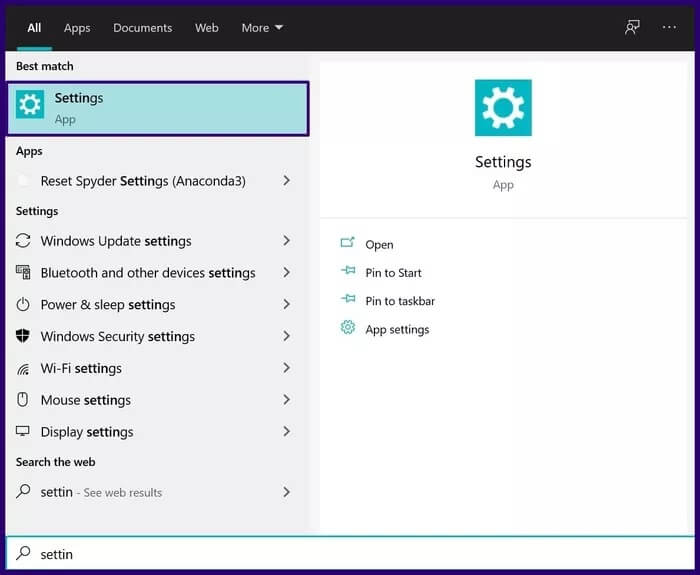
Steg 2: I det nya fönstret klickar du på systemet.
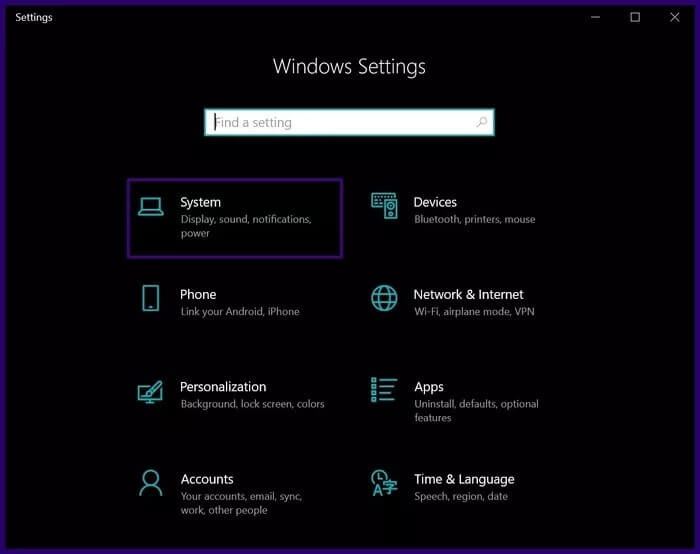
Steg 3: Scrolla nedåt i systemfältet och välj Urklipp.
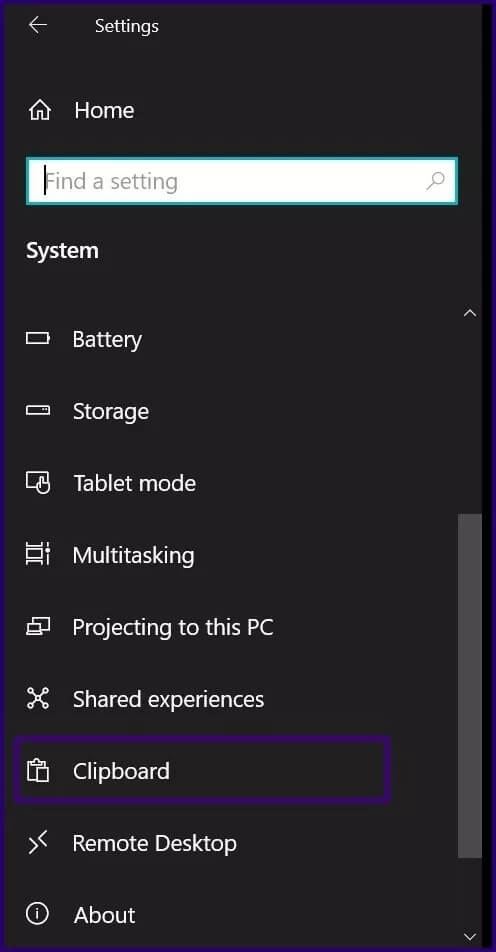
Steg 4: Under menyn Urklippshistorik aktiverar du alternativet genom att växla knappen till sysselsättningDu kan också inaktivera Spela in urklipp genom att växla till stänga av.
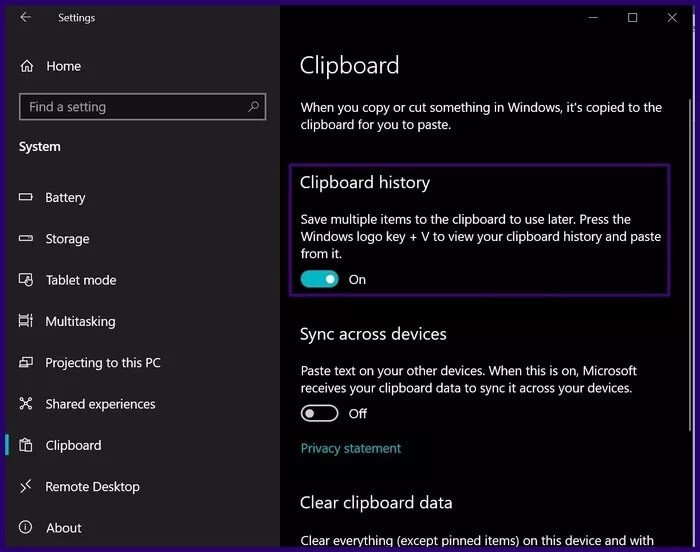
Steg 5: För att kontrollera att funktionen är aktiverad, tryck på genvägen. Windows + V Att ta med urklippet.
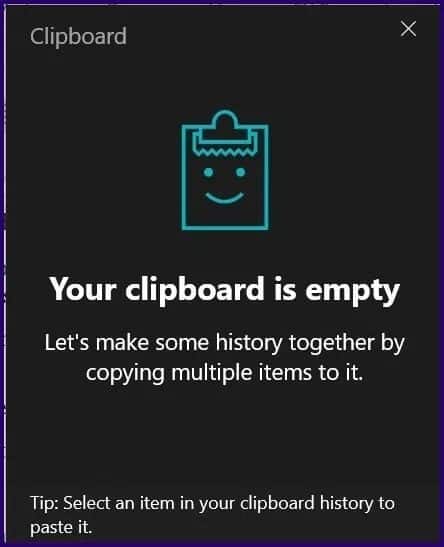
När urklippshistoriken först aktiveras visas den tom. Men när objekt kopieras till datorn lagras de automatiskt i urklippet. Dessa objekt kan kopieras från urklippet och klistras in någon annanstans.
2. Aktivera urklippshistorik via kortkommando
Som termen "genväg" antyder är den här metoden kort och enkel. Allt du behöver göra är:
Steg 1: Tryck på kortkommandot Windows + V.
Steg 2: Prompten för urklippshistorik bör visas.
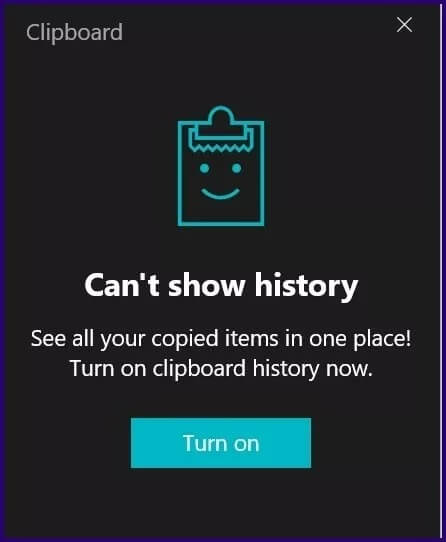
Steg 3: Klicka på På för att aktivera urklippshistorik.
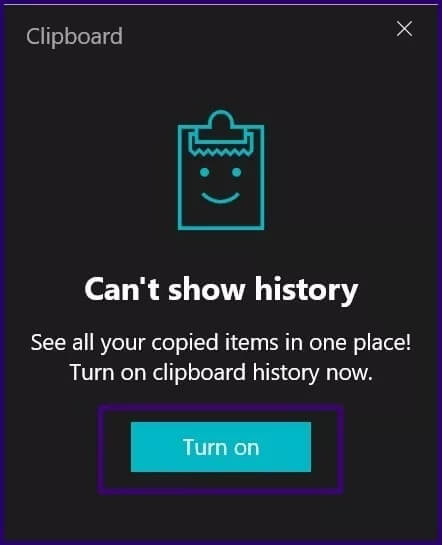
3. Aktivera även "Urklippshistorik" via Windows-registret.
Om du är en erfaren Windows 10-användare kan du använda Windows-registret för att aktivera urklippshistorik. Den här metoden rekommenderas endast om de andra alternativen ovan misslyckas, eftersom alla fel kan göra datorn instabil.
Kolla in stegen nedan:
Steg 1: Tryck på tangenterna Windows + R att börja Dialogruta Körning.
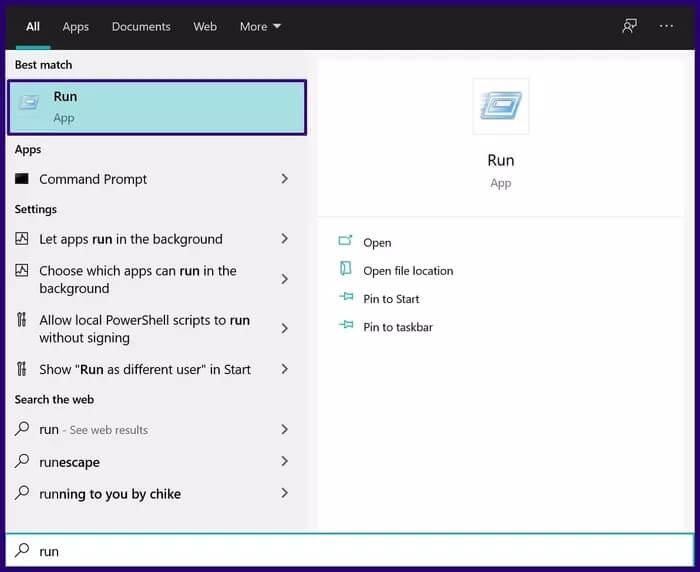
Steg 2: När dialogrutan öppnas Körning , skriv regedit I rutan klickar du på ange.
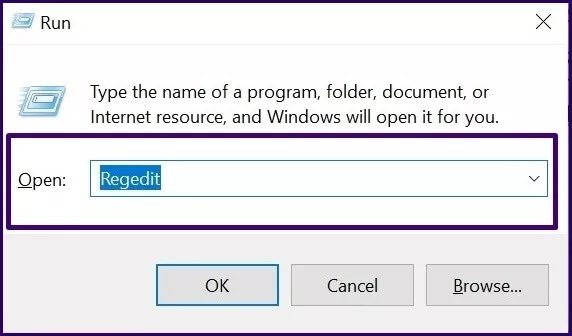
Steg 3: Klick "OK".
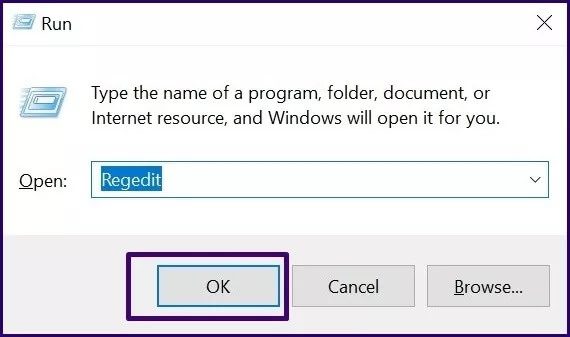
Steg 4: I Registerredigerare Välj rullgardinsmenyn bredvid Dator.
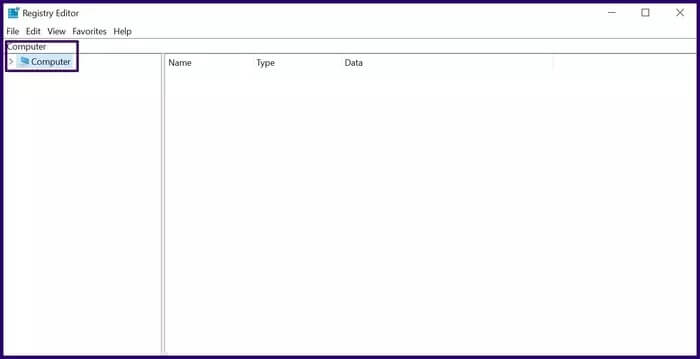
Steg 5: Välj rullgardinsmenyn bredvid HKEY_CURRENT_USER.
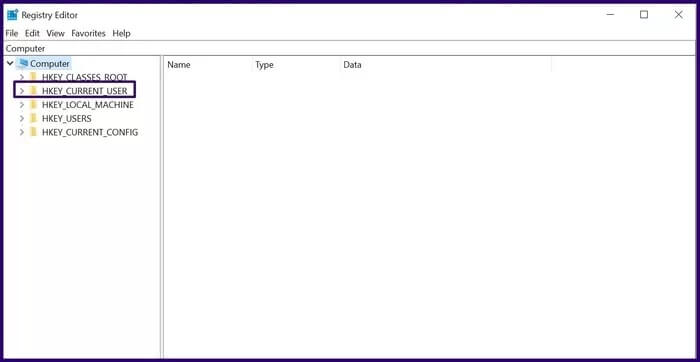
Steg 6: Välj rullgardinsmenyn bredvid Mjukvara.
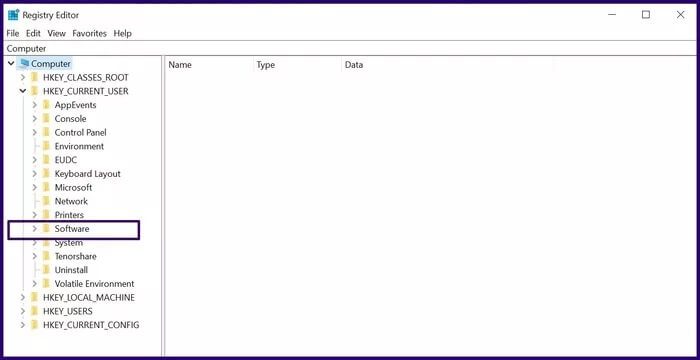
Steg 7: Bläddra igenom alternativen och välj Microsoft
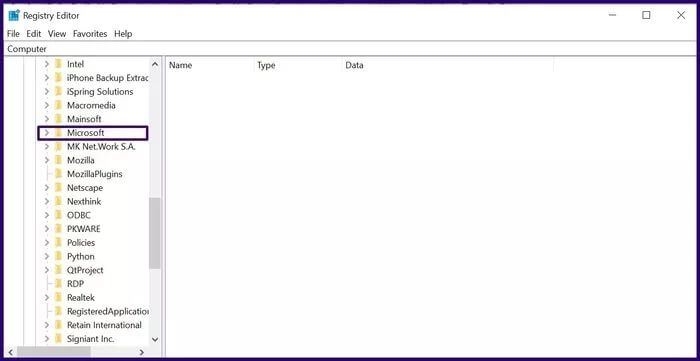
Steg 8: Välj rullgardinsmenyn bredvid Aut.cookies.
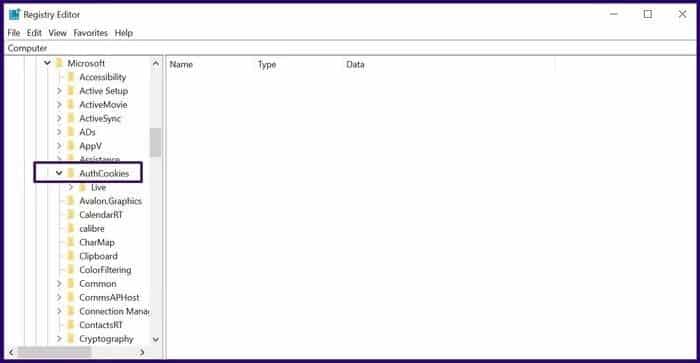
Steg 9: Välj urklippet, och på höger sida bör du se alternativet för att aktivera urklippshistorik. Om alternativet inte visas följer du stegen nedan.
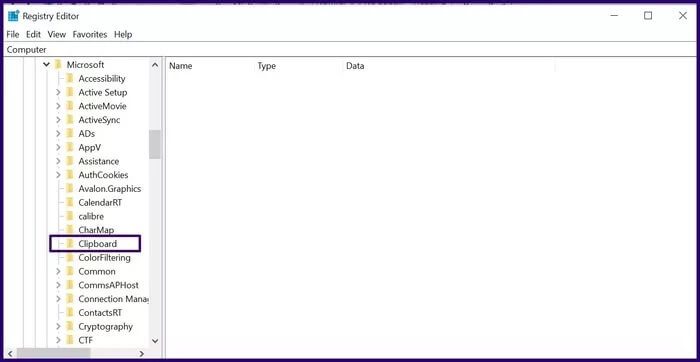
Steg 10: Högerklicka på urklippet för att visa en meny. alternativ.
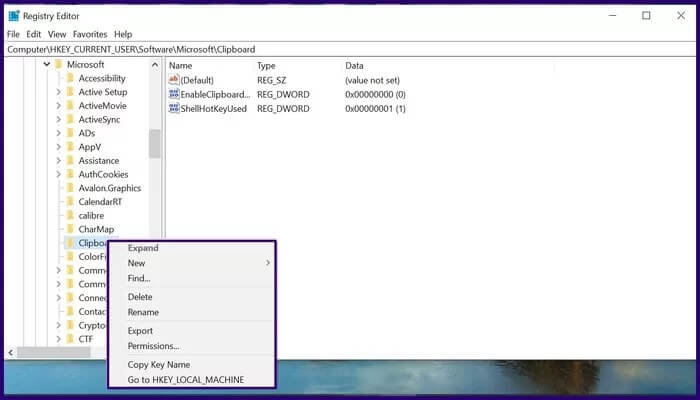
Steg 11: Lokalisera جديد från alternativmenyn.
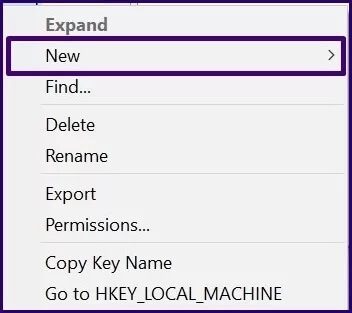
Steg 12: Lokalisera DWORD (32-bitars) Från följande lista med alternativ.
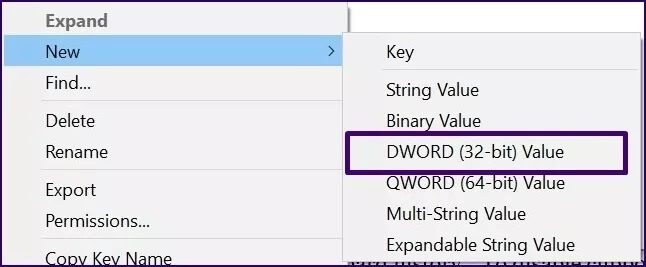
Steg 13: skriva Aktivera Urklippshistorik Som ett namn.
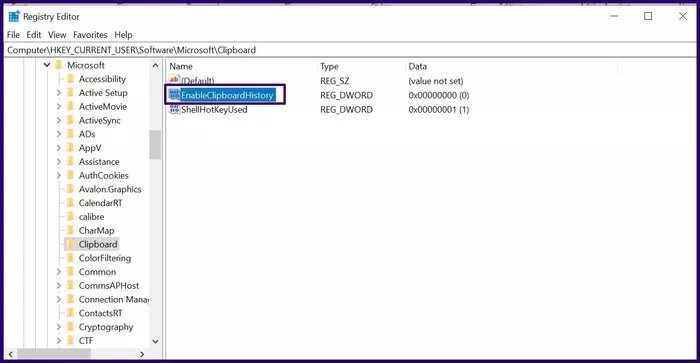
Steg 14: Dubbelklicka på det nya namnet för att öppna det. dialog ruta.
Steg 15: I listan Värdedata anger du 1 För att aktivera urklippshistorik. För att inaktivera urklippshistorik, ange 2.
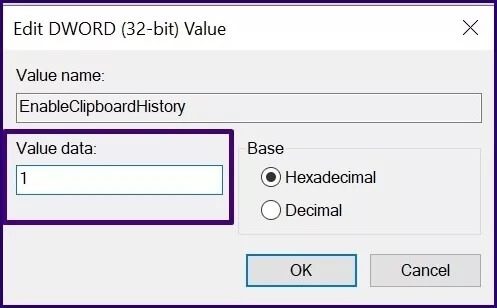
Steg 16: Klick "OKför att spara ändringarna.
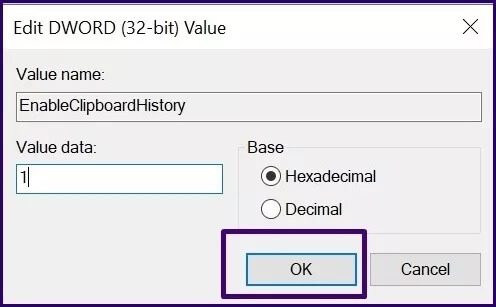
Steg 17: Starta om datorn för att ändringarna ska träda i kraft.
4. Aktivera urklippshistorik via den lokala grupprincipredigeraren
Om du planerar att aktivera urklippshistorik för flera användare är det snabbaste sättet att göra det via Group Policy EditorDen här metoden fungerar dock bara om du är systemadministratör. Så här gör du:
Steg 1: Klicka på Windows + R För att starta dialogrutan Körning.
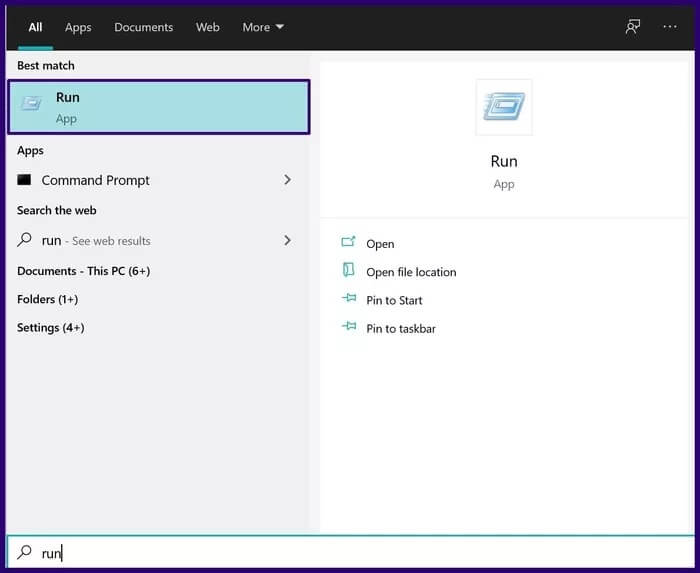
Steg 2: När dialogrutan öppnas Körning , skriv gpedit.msc I rutan klickar du på ange.
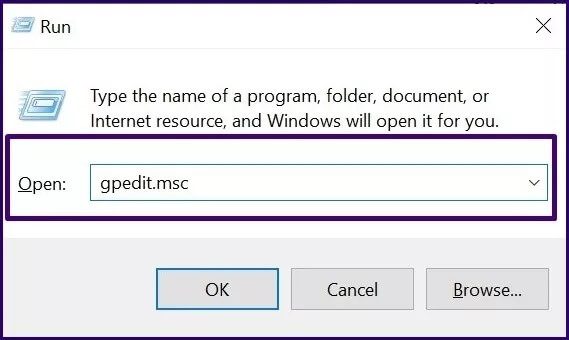
Steg 3: Klick "OK".
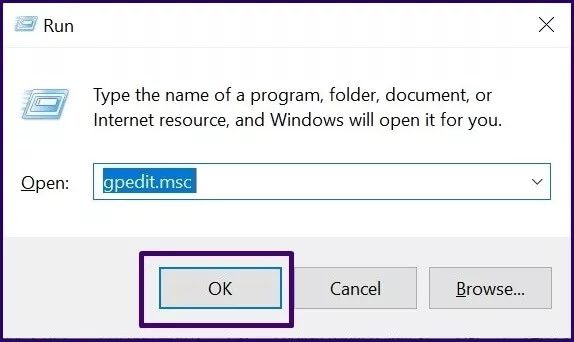
Steg 4: I redigeraren klickar du på rullgardinsmenyn bredvid datorns konfiguration.
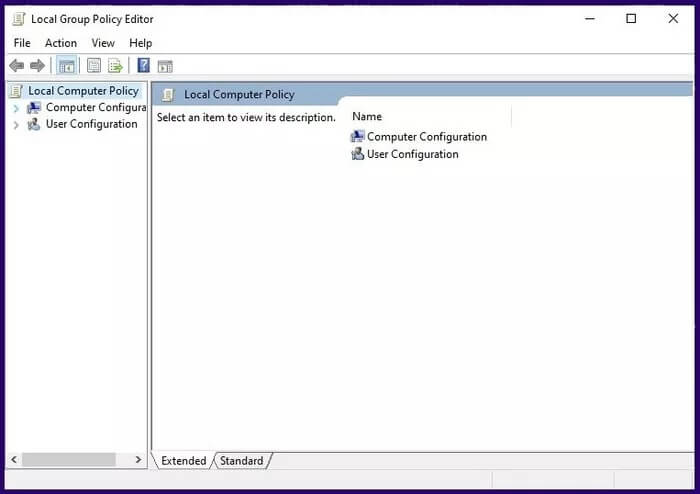
Steg 5: Klicka på rullgardinsmenyn bredvid Administrativa mallar.
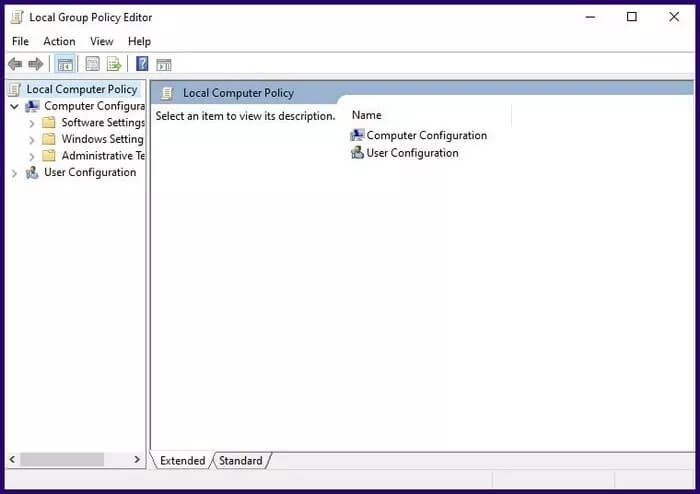
Steg 6: Klicka på rullgardinsmenyn bredvid systemet.
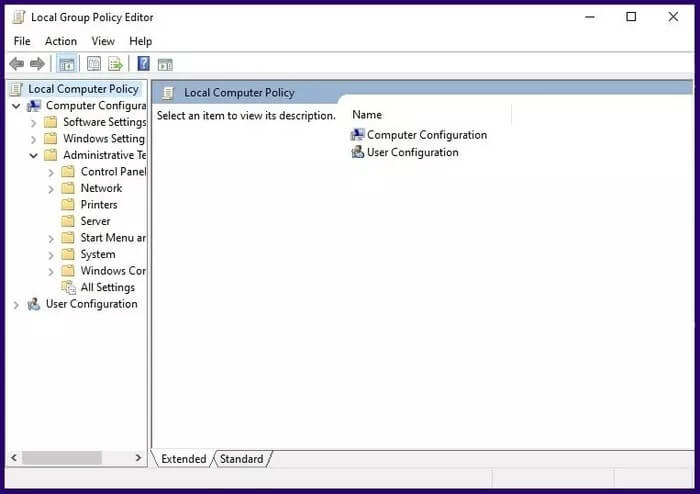
Steg 7: Scrolla ned i menylådan och tryck på Operativsystempolicyer.
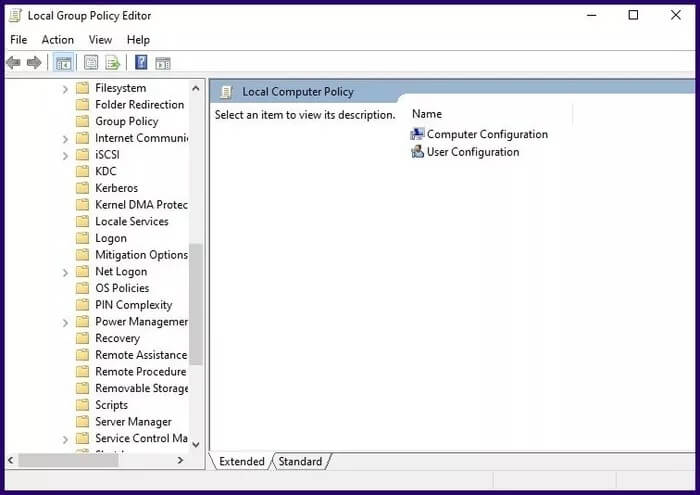
Steg 8: Dubbelklicka Tillåt Urklippshistorik I delen till höger visas ett nytt fönster.
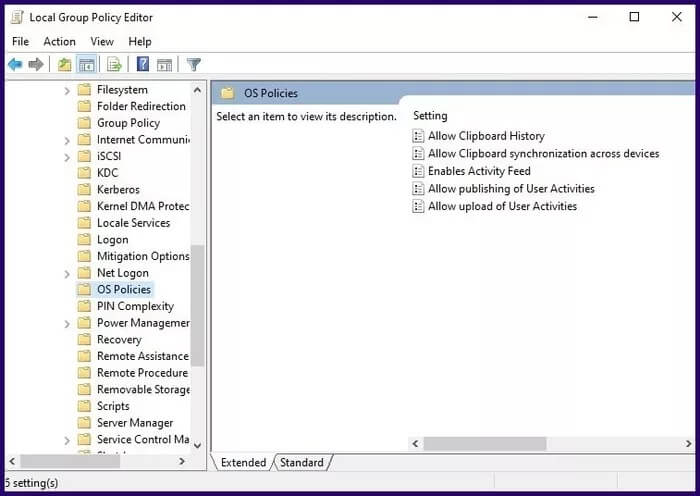
Steg 9: För att aktivera urklippshistorik, välj Gör det möjligtDu kan också inaktivera den genom att välja inaktivera.
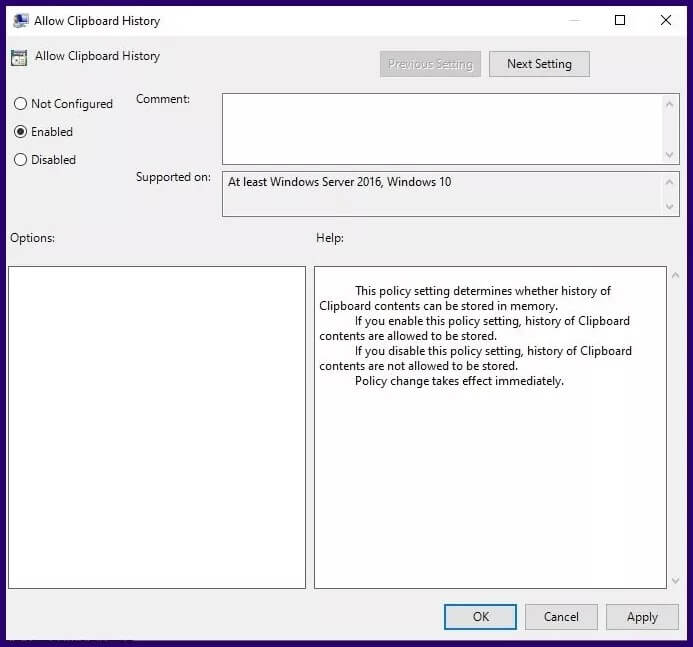
Steg 10: Klick "OKför att spara ändringarna.
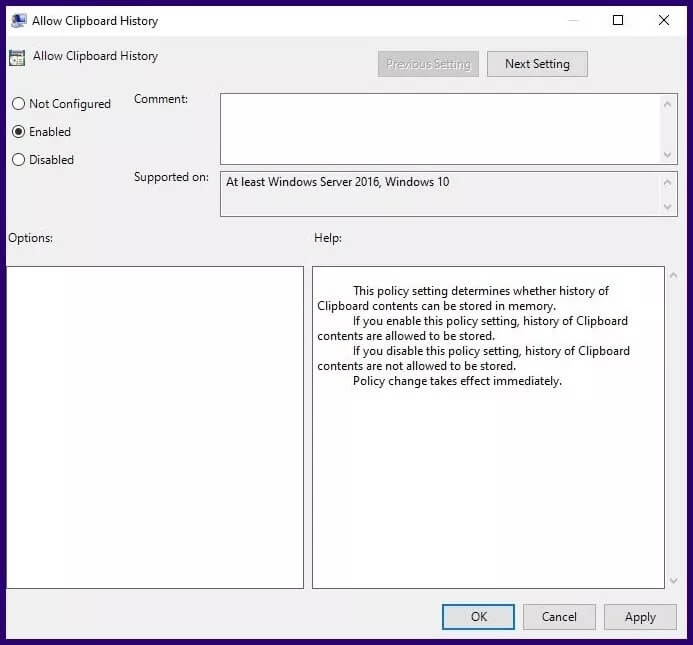
Hur man använder urklippshistoriken
Det är viktigt att notera att urklippshistoriken endast kan spara maximalt 25 poster. Om du kopierar nya objekt skrivs gamla över. Urklippshistoriken återställs också automatiskt när datorn startas om. För att förhindra att kopierade objekt förloras måste du: Fäst den i urklippet.